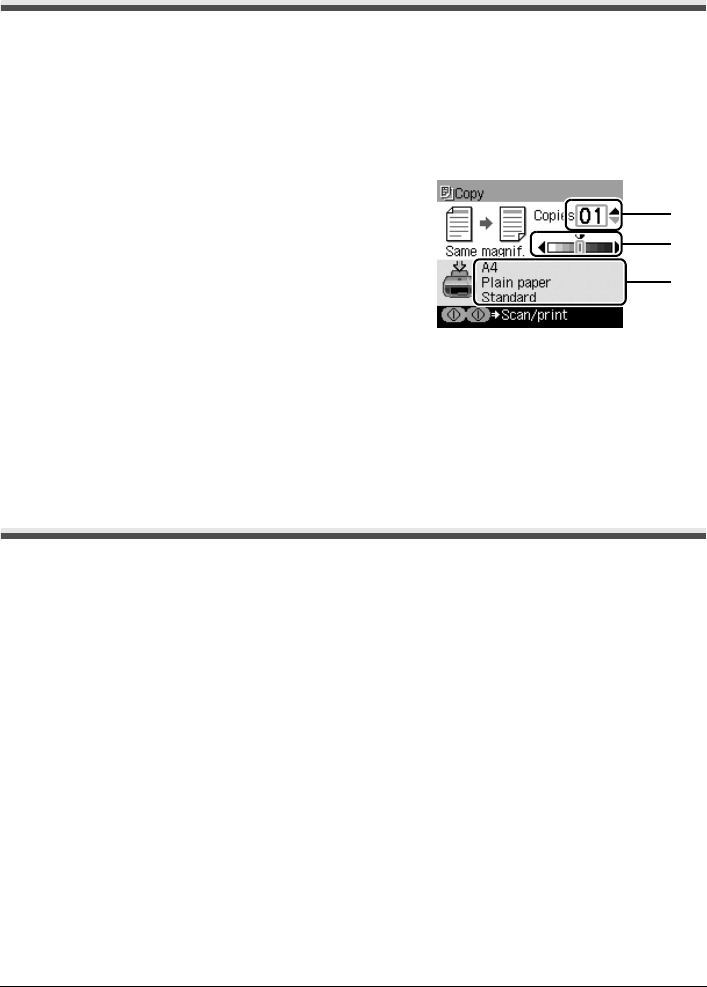-
ik kan nergens vinden hoe ik de canon MP510 kan instellen op de computer, MP510 is niet te vinden, wie weet wel hoe het moet?
Reageer op deze vraag Misbruik melden
Gesteld op 7-4-2022 om 07:51-
waar kan ik de gebruiksaanwizing vinden in het nederlands Geantwoord op 17-5-2024 om 10:51
Waardeer dit antwoord Misbruik melden
-
-
hoe verander je de papierinvoer bij een canon printer pm510 Gesteld op 5-4-2022 om 14:51
Reageer op deze vraag Misbruik melden-
Ik weet niet precies wat je met de vraag bedoelt.
Waardeer dit antwoord Misbruik melden
Maar raadpleeg de gebruikershandleiding.
Indien de invoer aan de voorzijde wordt gebruikt (daar dan het papier in doen), dan de eventuele achterklep dicht doen.
De printer moet wel herkennen waar het papier binnenkomt.
Succes! Geantwoord op 6-4-2022 om 08:54
-
-
door het knopje rechs bovenaan in te drukken, dan zie je het groene knopje ernaast naar boven of naar onderen gaan, brand het groene knopje bovenaan dan moet het paier boven in, brand het knopje onder in, dan moet het papier onder in. Geantwoord op 7-4-2022 om 07:49
Waardeer dit antwoord Misbruik melden -
Ik wil printen, maar wordt er steeds gezegd printer onderbroken. Wat moet ik doen. hij deed het atlijd goed. snoertje zit er aan naar laptop toe.
Reageer op deze vraag Misbruik melden
Opnieuw installeren, zou kunnen, maar mp510 kunnen we niet vinden, hoe we die moeten installeren.
Wie kan ons helpen? Gesteld op 5-4-2022 om 10:44-
Op deze site van Canon zou je het nodige materiaal moeten kunnen vinden voor een herinstallatie:
Waardeer dit antwoord Misbruik melden
Klik op deze LINK(64-bit)
Veel succes! Geantwoord op 5-4-2022 om 12:11
-
-
Bedankt voor uw antwoord, maar als ik op die site ben, wat moet ik dan naar toe? ik heb a van alles peprobeerd. Geantwoord op 5-4-2022 om 13:59
Waardeer dit antwoord Misbruik melden -
ik heb de printerkoppen schoongemaakt. hoe kan ik nu resetten? Gesteld op 16-3-2021 om 16:19
Reageer op deze vraag Misbruik melden-
Op Internet heb ik het volgende antwoord gevonden:
Waardeer dit antwoord Misbruik melden
Reset MP510:
Eerst de knoppen Resume en Power tegelijk indrukken. De power blijven vasthouden, maar Resume weer loslaten.
Daarna (power nog steeds ingedrukt) twee keer op Resume drukken.
Als je nu Power loslaat zal de reset van start gaan.
Succes! Geantwoord op 16-3-2021 om 18:30
-
-
Geachte,heb een probleem heb een printer canon mp510,en vertoond nu een foutcode 5010,kunnen jullie me helpen dit opgelopen? Gesteld op 3-3-2021 om 14:33
Reageer op deze vraag Misbruik melden -
printer geeft storing melding ; type printkop is onjuist Gesteld op 19-6-2020 om 14:36
Reageer op deze vraag Misbruik melden
-
Ik heb zwarte inktcarridge hij geef aan dat er in ander program bezig is er hebben een zwarte en gekleurd maar nu alleen zwart Gesteld op 8-10-2019 om 17:19
Reageer op deze vraag Misbruik melden-
Het kan zijn dat de andere (kleuren) cartridges ook aanwezig en gevuld moeten zijn. Het kan zijn dat als een cartridge leeg is of niet aanwezig is, dat dan de printer in zijn geheel niet print. Geantwoord op 8-10-2019 om 17:26
Waardeer dit antwoord Misbruik melden
-
-
na het verniewen van de inkttanks gaat de printer niet meer aan. hoe kan dat? Gesteld op 9-11-2018 om 17:23
Reageer op deze vraag Misbruik melden-
Waarschijnlijk de cartridges niet goed geplaatst of aangedrukt Geantwoord op 9-11-2018 om 17:24
Waardeer dit antwoord Misbruik melden
-
-
printer gaar iet meer aan cam<non MP 510. Aan sluitkabel gecontroleerd is goed.
Reageer op deze vraag Misbruik melden
Groene lampje is enkele keren gaan branden
Gesteld op 13-7-2018 om 18:41-
Ik heb hetzelfde probleem, is dit probleem en zo ja hoe, inmiddels opgelost? Geantwoord op 28-7-2019 om 13:55
Waardeer dit antwoord (2) Misbruik melden
-
-
wil graag alleen zwarte cartridge gebruiken maar dit lukt niet Gesteld op 24-11-2017 om 17:06
Reageer op deze vraag Misbruik melden-
Hoe opent de wagen pritkop Geantwoord op 4-1-2018 om 14:05
Waardeer dit antwoord (10) Misbruik melden
-
-
het scherm geeft aan dat het type printkop onjuist is en vervangen dient te worden
Reageer op deze vraag Misbruik melden
Gesteld op 15-7-2017 om 20:07-
dat probleem heb ik ook. Is er iemand die weet hoe dit opgelost kan worden ? Geantwoord op 5-8-2017 om 18:36
Waardeer dit antwoord (8) Misbruik melden
-
-
'Type printkop is onjuist GEEEFT DE PRINTER AAN , ER ZITTEN ORGINELE PATRONEN IN MAAR TOCH KRIJG IK DEZE MELDING OOK WANNEER JE ZE UIT MEEMT EN ZE TERUG PLAATST HELPT HET NIET ; WIE WEET WAT IK MOET DOEN ????? ALVAST BEDANKT ALS U ME KAN HELPEN ; Gesteld op 30-3-2017 om 10:52
Reageer op deze vraag Misbruik melden-
ik heb hem schoongemaakt, maar ook daarna nog gedoe. Een enkele keer doet ie t, maar vooral doet ie t niet. Ik weet t ook niet meer Geantwoord op 1-5-2017 om 15:57
Waardeer dit antwoord (1) Misbruik melden
-
-
Ik heb hetzelfde gehad. Bleek dat ik de cartridges er niet goed in heb gedaan. Als je ze er goed in doet hoor je een klik dan zitten ze goed succes! Geantwoord op 1-5-2017 om 16:01
Waardeer dit antwoord Misbruik melden -
De melding 'Type printkop is onjuist. Installeer de juiste printkop' komt steeds op de display. De printer doet niets meer, noch printen, noch scannen, noch kopiëren... Gesteld op 6-7-2016 om 18:17
Reageer op deze vraag Misbruik melden-
Geachte,
Waardeer dit antwoord (9) Misbruik melden
ook ik heb deze boodschap op mijn display, nochtans was er niets aan gebeurd. Geantwoord op 5-11-2016 om 10:58
-
-
ik heb een canon mp510 zou die graag op mijn laptop zetten hoe doe ik dit Gesteld op 21-5-2016 om 15:42
Reageer op deze vraag Misbruik melden-
dit doe je heel gemakkelijk via een usb aansluiting daar de meeste laptops dat hebben lijkt mij dit geen probleem en kun je hem na aansluiting instaleren Geantwoord op 23-5-2016 om 01:50
Waardeer dit antwoord (5) Misbruik melden
-
-
absorptiekussen voor inkt is bijna vol.
Reageer op deze vraag Misbruik melden
Wat moet ik doen? Gesteld op 13-10-2015 om 13:58-
Absortiekussen voor inkt is bijna vol hoe kan ik dit oplossen?
Waardeer dit antwoord (51) Misbruik melden
Hoe moet ik tewerk gaan of moet de printer naar de dealer?
Betreft Canon Pixma MG6150
Ik gaarne UW antwoord te gemoed
met vr. g.r Leo Geantwoord op 22-11-2015 om 09:57
-
-
ik vind geen driver meer voor mijn printer canon mp510 Gesteld op 13-10-2015 om 13:08
Reageer op deze vraag Misbruik melden-
probeer eens om de printer opnieuw te installeren Geantwoord op 15-10-2015 om 14:57
Waardeer dit antwoord (5) Misbruik melden
-
-
Blauw en zwart geven strepen nog steeds na diepte reiniging altijd canon cartridges gebruikt Gesteld op 23-9-2015 om 11:59
Reageer op deze vraag Misbruik melden-
probeer is om je het bakje waar de patronen inzit te reinigen lees beschijving hoe je dat moet doen Geantwoord op 25-9-2015 om 01:26
Waardeer dit antwoord (8) Misbruik melden
-
-
Mijn printer canon mp510 slaat stukken tekst over en kopieert en print dus de tekst niet volledig. Wel voldoende inkt aanwezig.
Reageer op deze vraag Misbruik melden
Hoe kan ik dit verhelpen?
Gesteld op 13-5-2015 om 22:05-
Ik heb Precies hetzelfde probleem. Heb ook geen oplossing . Misschien canon bellen
Waardeer dit antwoord (15) Misbruik melden
Geantwoord op 14-5-2015 om 08:57
-
-
Foutmelding U052 onjuiste printkop geinstalleerd, terwijl hij aan het printen was. Printer viel uit . In ander stopcontact aangesloten, maar kreeg weer de U052 melding. Viel automatisch uit en krijg printer niet meer aan. Hoe krijg ik de printer weer aan de praat? Gesteld op 31-3-2015 om 12:21
Reageer op deze vraag Misbruik melden-
Waarschijnlijk is de printkop stuk Geantwoord op 1-4-2015 om 19:13
Waardeer dit antwoord (13) Misbruik melden
-
-
kan ik voor mp 510 ook cardridges gebruiken van de mp 520..?? Gesteld op 6-2-2015 om 11:45
Reageer op deze vraag Misbruik melden-
Ik heb zowel een MP510 en een MP520. Voor beiden heb ik steeds dezelfde inktpatronen gebruikt: Canon Pixma 8 M, 8 C en 8 Y. Voor zwart Pixma 5 PGBK. Op de verpakking staat ook dat deze patronen zowel geschikt zijn voor de 510 en ook voor de 520.
Waardeer dit antwoord (6) Misbruik melden
Beste groeten; Geantwoord op 15-2-2015 om 21:31
-
-
Op mijn computer komt er foutcode wat wil dit zeggen ?
Reageer op deze vraag Misbruik melden
Gesteld op 21-1-2015 om 22:01-
printer geeft foutcode B200 wat kan ik daar aan doen reageert nergens op Geantwoord op 10-7-2015 om 19:09
Waardeer dit antwoord (8) Misbruik melden
-
-
wie kan mij helpen ik heb een probleem met mij printer van het merk canon 5010 hij print wel maar als je een document wilt printen komt er geen tekst er uit de print kopen zijn gerijnigt wie weet er raat er mee of kan mij uitleg geven Gesteld op 19-1-2015 om 14:30
Reageer op deze vraag Misbruik melden-
ik heb hetzelfde probleem. Hoe heb je het opgelost? Geantwoord op 4-5-2015 om 13:20
Waardeer dit antwoord (9) Misbruik melden
-
-
de printer geeft foutcode 5100 en als ik de printer open gaan de cartridges niet naar het midden
Reageer op deze vraag Misbruik melden
Gesteld op 4-1-2015 om 17:31-
ik kan u niet helpen, eveneens foutcode 5100, inktcassettes passen niet. Ik wil nu handleiding downloaden maar enkel in engels. Geantwoord op 4-2-2015 om 11:19
Waardeer dit antwoord (8) Misbruik melden
-
-
kanik ook een PM 520 cartridge gebruiken in de PM 510?? Gesteld op 13-12-2014 om 17:07
Reageer op deze vraag Misbruik melden-
Ik heb zowel een Canon MP520 als een MP510. Voor beiden gebruik ik dezelfde inktpatronen.
Waardeer dit antwoord (6) Misbruik melden
Beste groeten. Geantwoord op 15-2-2015 om 21:22
-
-
Mijn Canon MP 510 geeft bij het opstarten 10 x afwisselend een geel en groen led lampje.
Reageer op deze vraag Misbruik melden
Daarna herhaald het weer, maar de printer functioneert verder niet.
Weet iemand de storing van 10 x knipperende groene en gele led lamp? Gesteld op 17-11-2014 om 18:33-
Ik heb dezelfde foutmelding en weet ook niet wat ik moet doen, is er al 'n oplossing?
Waardeer dit antwoord (13) Misbruik melden
Bart Geantwoord op 22-12-2014 om 14:15
-
-
Ik heb een MP510 canon printer en deze geeft foutcode 5B00, doet niets.
Reageer op deze vraag Misbruik melden
Wat te doen Gesteld op 27-10-2014 om 13:00-
Printer geeft foutcode 5Boo doet niets meer. wat te doen À .U .B Geantwoord op 13-1-2015 om 10:58
Waardeer dit antwoord (25) Misbruik melden
-